Предусмотрительного юзера спасет подсказка. После безуспешной попытки входа в систему, экран обрадует ссылочкой для распароливания. Клацаем по ней, и отвечаем на контрольные вопросы, используя память или шпаргалку.
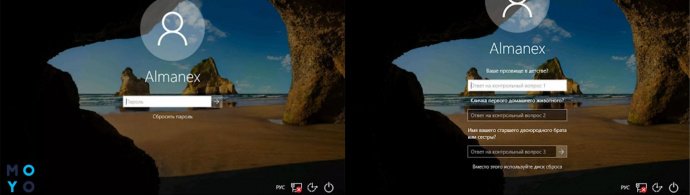
Если ответы правильные, Винда предложит ввести новую буквенно-символьную комбинацию и подтвердить ее. Не подходит такой вариант? Читайте о других способах разобраться с проблемой.
Определяемся с ОС: Какую версию Windows 10 выбрать: 5 актуальных вариантов
Windows 10: сброс пароля учетки Microsoft
Для распароливания нужно зайти на сайт account.live.com на другом устройстве, а еще лучше добавить к этому пути /password/reset. Тогда не придется разбираться в запутанной навигации майкрософтовской площадки. Откроется окошко, в которое необходимо ввести электронку, соответствующую майкрософтовской учетке. В следующем окне — меню кода безопасности из 3 пунктов. Тут выбираете способ получения кода для сброса пароля в закапризничавшей Windows 10:
- Отправка комбинации цифр на электронку.
- Получение кода по СМС.
- Третий вариант — если не подходят первые два.
Лучше, когда есть возможность получить код на электронку или телефон, после чего ввести новый пароль учетки. Первые два пункта не подойдут, если не получается залогиниться в электронке, привязанной к майкрософтовской учетке, или получить СМС на номер телефона, в свое время указанного при регистрации. В этом случае переходим в окно для сведений, которые помогут Microsoft убедиться, что восстанавливаемая учетка принадлежит именно вам. Вводим ФИО, страну и прочее. Увеличить вероятность положительного результата может наличие идентификатора оборудования Xbox, SkypeID и названия контактов, дата создания или последнего использования учетки. Желательно заполнять поля со знакомого Microsoft устройства и расположения.
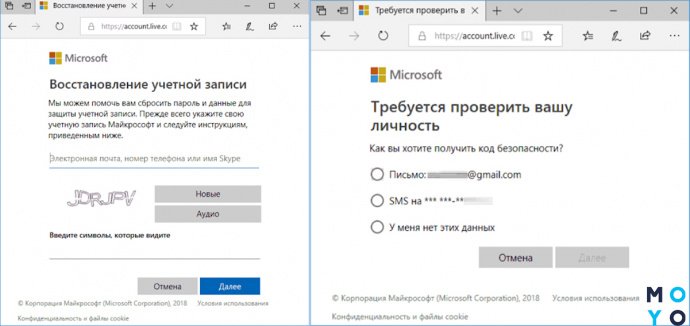
В Microsoft обычно отвечают в течение суток. После этого вам отправят ссылку на сброс пароля или откажут.
Интересная статья: Как разблокировать iPhone: 5 способов разлочить айфон, если был забыт пароль
Сброс пароля локальной учетной записи
Увы, в этом случае Microsoft спасать не будет, но вполне реально выкрутиться самостоятельно. Сбросить пароль буквально за пару минут можно, если юзер заранее перекинул его на флешку. Если этого не было сделано и нет ответов на контрольные вопросы, нужно будет загрузиться с реанимационного диска или загрузочной флешки. Далее есть 2 пути:
- С помощью правки сисреестра заставить систему при загрузке с винчестера выдать командную строку (КС).
- Путем замены системного файла привязать к ярлыку для инвалидов ссылку на КС. Этот ярлык высвечивается внизу справа при входе в ОС.
Доступ к набору команд — это возможность обеспароливания путем набора net user с подходящим продолжением. Подробности ниже.
Как сбросить пароль Windows 10 с помощью файла, заранее выгруженного на флешку
Если у вас проблемы с хранением пароля, вы можете подстраховаться, скинув его на загрузочную или любую другую флешку. Такой вариант подойдет для захода на компьютер по локальной учетке. Алгоритм действий:
- Вставляем в комп флешку.
- Заходим в Панель управления.
- Открываем учетки.
- Слева нажимаем на «Создание дискеты…». Появляется окошко Мастера забытых паролей.
- По умолчанию мастер предлагает выбрать для записи дисковод. Однако некоторые молодые юзеры даже не знают, что это такое. В общем, вместо дискеты выбираем флешку.
- Вводим пароль учетки.
На флешке появился крохотный файлик userkey.psw. Главное, случайно не удалить его в процессе использования накопителя.
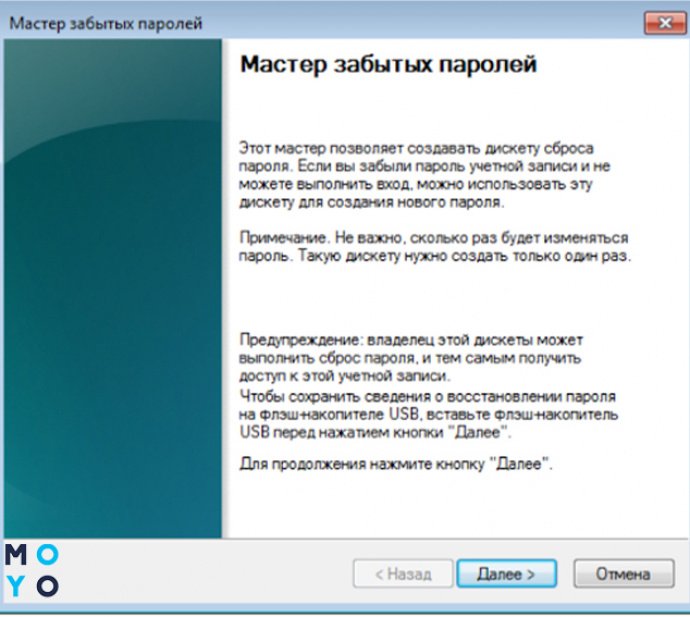
Теперь, если забыли пароль, вводите какую-нибудь левую комбинацию символов. Далее кликаем ОК. Экран обновляется, и под полем для пароля появляется линк для его сброса. Кликаем по ссылке, и попадаем в майкрософтовский Мастер сброса пароля. Вместо дисковода выбираем флешку. Естественно, к этому моменту она должна быть вставлена в ПК. Вводим заново придуманный пароль, подтверждаем. Заодно можно ввести подсказку. На этом мастер завершает свою работу. Можно заходить в комп под новым паролем и выгружать новый userkey.psw на флешку.
Этот метод, к сожалению, нельзя назвать востребованным, так как необходимость сбросить пароль в заупрямившейся Windows 10 обычно возникает при отсутствии необходимой подготовки. Юзеры редко стелят соломку, как правило, начинают искать решение, когда беда уже случилась, не заморачиваются резервной выгрузкой пароля через USB.
Вырубаем апдейты Винды: Как отключить обновление Windows 10: 5 целенаправленных «надо»
Сброс пароля с помощью командной строки
Какая связь между КС и сбросом пароля? Дело в том, что с помощью команд можно управлять учетками юзеров. До появления Windows 10 можно было при загрузке компьютера понажимать одинокую F8 или в компании с Shift, и попасть в безопасный режим с КС. В «десятке» разработчики изменили технологию запуска безопасного режима. Юзеры теперь не могут им воспользоваться, если нет возможности загрузить систему с полным функционалом. Однако это не означает, что при потере пароля добраться до командной строки не получится. Просто разработчики усложнили людям задачу с целью обезопасить систему от несанкционированного входа.
Чтобы сбросить пароль, понадобится реанимирующий диск или флешка, заточенная под «подопытную» Винду. При создании загрузчика нужно учитывать версию операционки. После загрузки видим первое окошко установки ОС с выбором языков, жмем F10 с шифтом в ожидании результата. В случае лэптопа к этому сочетанию клавиш, возможно, нужно будет добавить Fn. Попадаем в командную строку.
Если загрузились не с USB, а с установочного или реанимирующего CD/DWD, возможно, проскочите без F10. Такой вариант сработает, если в первом окошке есть «Восстановление системы». Заходим в Поиск неисправностей, далее — в Доппараметры, и наконец — в КС.
При загрузке с носителя с командной строки управлять учеткой не получится, для этого нужно будет загрузиться с винчестера. Но теперь мы можем добраться до редактора сисреестра, написав regedit. Далее:
- Становимся на HKEY_LOCAL_MACHINE.
- Клацаем «Файл» → «Загрузить куст». Показываем редактору сисреестра файлик SYSTEM, открывая сначала Windows, потом System32 и, наконец, config.
- Загружаем куст с любым названием. Можно выбрать имя Recovery.
- В новом кусте раскрываем папочку Setup.
- В параметр CmdLine вписываем последовательность символов «cmd.exe». Последний штрих — параметру SetupType присваиваем 2.
- Выделяем Password и клацаем «Файл» → «Выгрузить куст».
- Заканчиваем работу с реестром закрытием редактора.
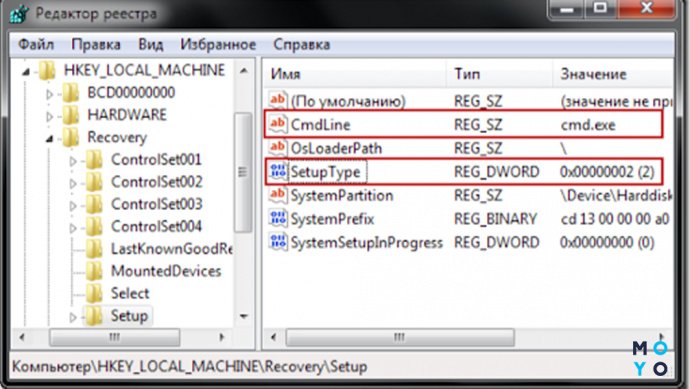
Заходим на удаленный ПК: Как настроить удаленный доступ к компьютеру в Windows 10, Или 4 пункта к рассмотрению
Перезагружаемся с винчестера. Комп покажет на входе командную строку. С нее можно внести коррективы в свойства учетки инструментом net user. Если использовать команду без параметров — высветится инфа по всем учеткам. Можно будет глядануть имя пользователя. Примеры дрессировки учетки:
- net user BillG 111 — юзеру BillG присвоили пароль 111;
- net user BillG "" — прибили пароль юзера BillG.
У вас будет другое имя пользователя. При запароливании забудьте о кириллице.
После того как разобрались с паролем, правим сисреестр:
- В папочке HKEY_LOCAL_MACHINE\System\Setup прибиваем значение параметра CmdLine.
- Параметру SetupType присваиваем 0.
- Закрываем сисреестр.
После перезагрузки с винчестера увидите обычное окно авторизации.
Размечаем диски: Как разбить HDD или SSD на разделы в Windows и MacOS: 2 пути решения
Сброс пароля с помощью встроенной учетной записи Администратора
Ищите информацию, как сбросить утерянный пароль на компьютере без правки сисреестра? Самый простой способ подходит для «десятки», начиная с профессиональной модификации ОС. Он, как и в предыдущем случае, требует наличия загрузочного носителя для получения доступа к КС. В роли загрузчика может быть реанимирующей CD/DWD или флешка.
Загружаемся с флешки, с помощью Shift+F10 открываем КС. Набираем команды для получения инфы о разметке винчестера: diskpart, list volume. Они нужны, чтобы определить буковку диска, на котором установлена Винда. Эту букву будем использовать при составлении команд в дальнейшем. Высветится табличка с размерами и типами разделов винчестера. По ней можно понять, как называется системный диск. Далее делаем маленькую подмену. Вместо файлика, который нужен, чтобы инвалиды могли работать с Виндой, подсунем ОС экзешку, запускающую КС. Переименовываем utilman.exe и называем этим именем cmd.exe.
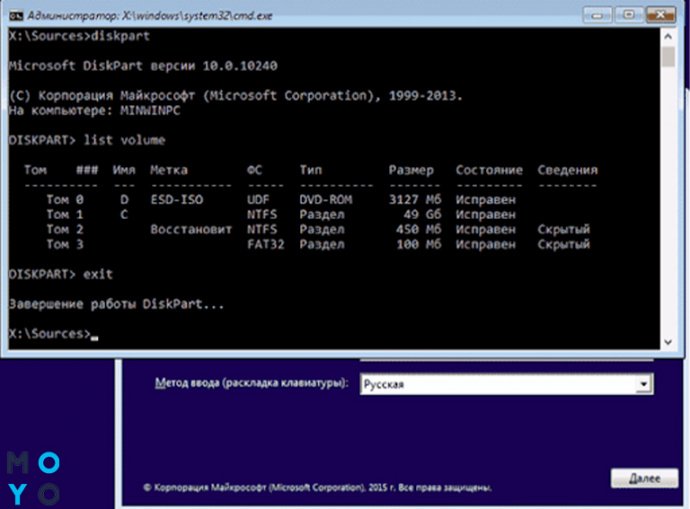
Настраиваем акустику: Как правильно подключить акустическую систему: 4 способа + настройка в Windows
Перезагружаемся с винчестера. Кликаем по значку «Специальные возможности». Нажимать надо быстро, пока Винда не учуяла подвох.
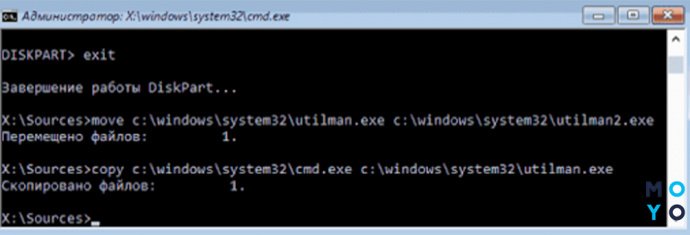
Мы попадаем в КС, затем используем учетку админа:
- Набираем команду активации админской учетки: net user Administrator /active:yes. Если компьютер отвечает, что такое имя отсутствует, пишем просто net user, и смотрим список всех учеток. Скорее всего, в этом случае вместо буржуйского названия админа увидите «Администратор». Меняем в изначальной команде английское название учетки на русское.
- Перезагружаемся и спокойно входим в операционную систему под учеткой админа. По умолчанию она не запаролена.
- Кликаем Пуск → Управление компом.
- Выбираем локальную учетку и задаем ей новый пароль.
Убрать вход в админскую учетку при загрузке системы можно с помощью той же команды, что применяли для активации, только в конце yes нужно заменить на no.
А что делать, если на компе не профессиональная, а домашняя Винда? Фокус с подменой utilman.exe тоже пройдет. Далее вместо входа под админом нужно перепаролить свою учетку. Пример команды есть в предыдущем разделе статьи. Этот способ проще.
Распароливаем беспроводную сеть: Как узнать пароль от Wi-Fi: 4 спасительных варианта
Сброс пароля с помощью специальных программ
Юзерам, которые не любят вникать в компьютерные заморочки, будет интересно узнать, как сбросить забытый пароль на входе «шифрующейся» Windows 10 при задействовании стороннего софта. Все утилиты, заточенные на эти цели, используют загрузочную флэху или ее аналог. Общее представление о программах вы можете составить по таблице:
|
|
Графический интерфейс | Русский интерфейс | Полнофункциональная бесплатная версия |
|---|---|---|---|
| Dism++ | + | + | + |
| Windows Password Key | + | + | - |
| Lazesoft Recover My Password | + | - | - |
Запароливаем ПК: Как поставить пароль на компьютер или ноутбук? Установка пароля на Windows 7, 8, 10
Dism++
Прога содержит несколько утилит, одна из них — распароливание. Алгоритм использования софта:
- Скачивают Dism++ обычно в виде архива. После разархивации образуется папка, имеющая длинное название, начинающееся с Dism. Теперь переименуем каталог проги, оставив только первые 2 буквы. Так будет проще не ошибиться при запуске утилиты с командной строки.
- Копируем папку Di на загрузочную флешку.
- Загружаемся с носителя и открываем КС.
- Вбиваем diskpart, list volume. Глядя на высветившуюся таблицу, определяемся с буквой, которая соответствует флешке. Если это G:\, то команда запуска проги будет иметь вид: G:\di\dism++x64.exe или G:\di\dism++x32.exe в зависимости от битности системы.
- Для перехода к файловой системе ПК клацаем на синий прямоугольник и на «Открыть сессию».
- На левой панели клацаем «Инструменты» → «Дополнительно», справа — «Учетные записи».
- Находим свою учетку, кликаем «Сброс пароля».
- Закрываем прогу, и перезагружаемся с винчестера.
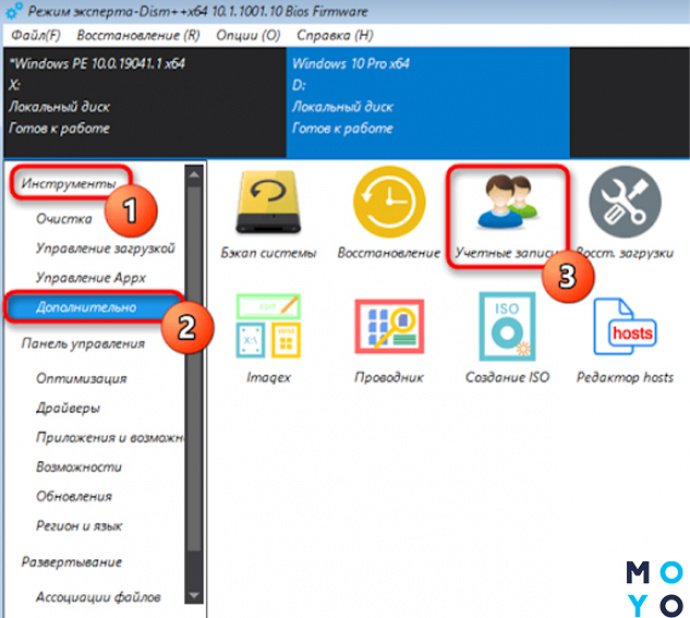
Можно хлопать в ладоши: комп обеспаролен.
Включаем блютуз на лэптопе: Как включить Bluetooth на ноутбуке: лайфхаки по 3 последним ОС Windows
WinPassKey
У компании чувствуется серьезный маркетинговый подход к созданию софта. Разработчик предлагает пользователям 4 модификации утилиты, отличающиеся функциональностью и стоимостью. Можно создать нового пользователя бесплатно с помощью пробной версии.
Приведем этапы работы с бесплатной версией WinPassKey:
- Создание загрузчика на другом компе: флешки или CD/DWD.
- Загрузка с созданного носителя.
- Выбор Винды, которой пользуется юзер.
- Создание новой учетки.
В полнофункциональной версии есть 4 варианта действий:
- удалить пароль,
- изменить пароль,
- удалить учетку,
- создать новую учетку.
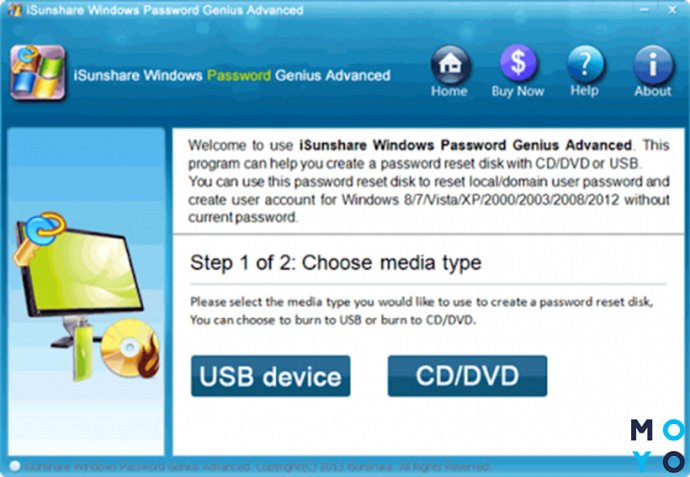
В интернете можно найти версию WinPassKey, которая ищет пароль в кэше или угадывает его. Однако такие варианты обычно не проходят.
Подключаем лэптоп к беспроводной сети: Как включить WI-FI на ноутбуке с Windows? — 5 проверенных способов
Lazesoft Recover MyPassword
- Эта прога станет удачным решением для тех, у кого нет загрузочной флэхи. Утилита решит не только вопрос обеспароливания, но и создания загрузчика. Первым делом скачиваем Lazesoft Recover Suite, и устанавливаем софт на другой ПК. Запускаем и выбираем раздел Disk Image&Clone. В нем внизу слева кликаем Build Bootable… Выбираем Винду, с которой нужно поработать, и жмем Next. Для создания загрузочной флешки отмечаем пункт USB Flash. Стартуем. Все, что было на накопителе до этого, сотрется. Загружаемся с флешки, и видим графический интерфейс программы. В нем осталось сделать несколько шагов:
- Клацаем Password Recovery.
- В следующем окошке — Reset Windows Password и далее.
- В верхнем меню, в окошке выбора текущей системы нажимаем на рабочую Винду, а в нижнем — Reset Local Password. Выходим из окна с помощью Next.
- В появившемся списке учеток выбираем свою.
- Кликаем RESET/UNLOCK.
Перезагружаемся с винчестера и спокойно заходим без пароля.
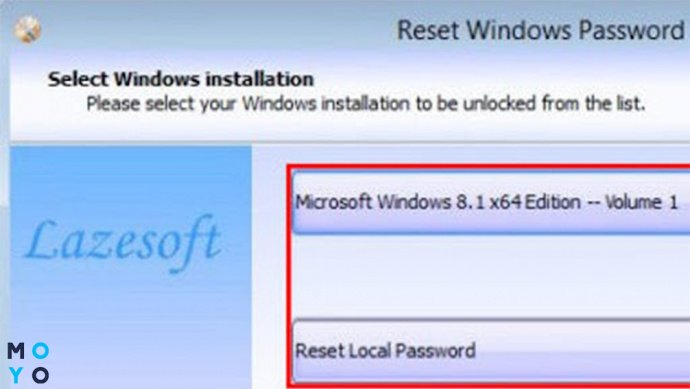
В заключение стоит сказать несколько слов о попытках некоторых пользователей сбросить пароль на заупрямившейся Windows 10 через БИОС, так как этот вопрос довольно популярный в Сети. В БИОСе можно завести пароль на включение компа, но это немного другая тема, не имеющая отношения к операционке. Что касается роли BIOS в распароливании майкрософтовской системы, она сводится к выбору загрузчика.
Выключаем ПК по таймеру: Как поставить таймер на выключение компьютера Windows 10: 6 лучших методов



